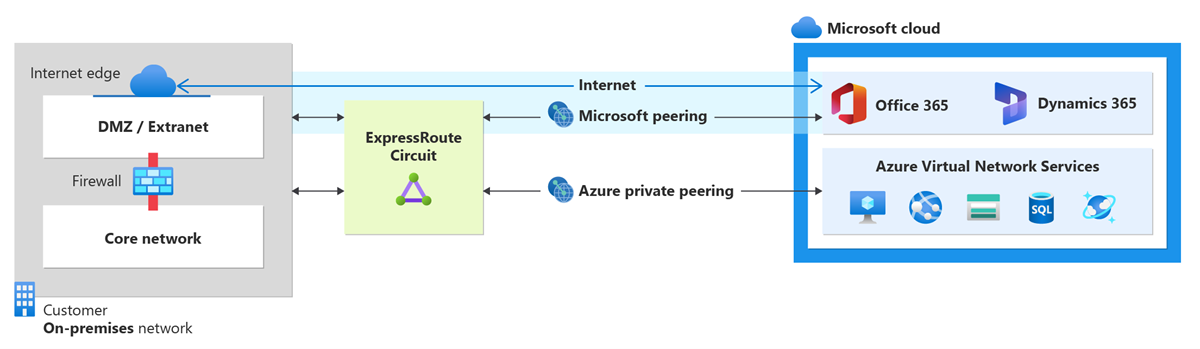Uwaga
Dostęp do tej strony wymaga autoryzacji. Może spróbować zalogować się lub zmienić katalogi.
Dostęp do tej strony wymaga autoryzacji. Możesz spróbować zmienić katalogi.
W tym artykule pokazano, jak utworzyć i zarządzać konfiguracją routingu oraz komunikacją równorzędną dla obwodu usługi ExpressRoute w modelu wdrażania Resource Manager przy użyciu interfejsu wiersza polecenia. Możesz również sprawdzić stan, zaktualizować, usunąć lub zdeprowizować peerings dla obwodu usługi ExpressRoute. Jeśli chcesz użyć innej metody do pracy nad obwodem, wybierz artykuł z poniższej listy.
Wymagania wstępne
- Przed rozpoczęciem zainstaluj najnowszą wersję poleceń interfejsu wiersza polecenia (wersję 2.0 lub nowszą). Aby uzyskać informacje o instalowaniu poleceń interfejsu wiersza polecenia, zobacz Instalowanie interfejsu wiersza polecenia platformy Azure.
- Przed rozpoczęciem konfiguracji sprawdź wymagania wstępne, wymagania dotyczące routingu i strony przepływu pracy .
- Musisz mieć aktywny obwód ExpressRoute. Postępuj zgodnie z instrukcjami, aby utworzyć obwód usługi ExpressRoute i mieć obwód włączony przez dostawcę łączności przed kontynuowaniem. Obwód ExpressRoute musi być w pełni skonfigurowany i aktywny, aby można było uruchomić polecenia w tym artykule.
Te instrukcje dotyczą tylko obwodów utworzonych przy pomocy dostawców oferujących usługi łączności warstwy 2. Jeśli korzystasz z dostawcy usług, który oferuje zarządzane usługi warstwy 3 (zazwyczaj IPVPN, takie jak MPLS), dostawca łączności skonfiguruje routing i zarządza nim.
Możesz skonfigurować prywatną komunikację równorzędną oraz komunikację równorzędną firmy Microsoft dla obwodu ExpressRoute. Peeringi można skonfigurować w dowolnej kolejności. Musisz jednak pamiętać, aby zakończyć konfigurację każdego peeringu z osobna. Aby uzyskać więcej informacji na temat domen routingu i peeringu, zobacz ExpressRoute routing domains.
Peering z Microsoftem
Ta sekcja ułatwia tworzenie, uzyskiwanie, aktualizowanie i usuwanie konfiguracji peeringu Microsoft dla łącza ExpressRoute.
Ważne
Komunikacja równorzędna firmy Microsoft z obwodami usługi ExpressRoute skonfigurowanymi przed 1 sierpnia 2017 r. będzie miała wszystkie prefiksy usług anonsowane za pośrednictwem komunikacji równorzędnej firmy Microsoft, nawet jeśli filtry tras nie są zdefiniowane. Komunikacja równorzędna Microsoft dla obwodów ExpressRoute skonfigurowanych od 1 sierpnia 2017 r. nie będzie miała żadnych prefiksów ogłaszanych do momentu dołączenia filtru tras do obwodu. Aby uzyskać więcej informacji, zobacz Konfigurowanie filtra trasowania dla peerowania Microsoft.
Aby utworzyć komunikację równorzędną Microsoft
Zainstaluj i użyj najnowszej wersji interfejsu wiersza polecenia platformy Azure.
az loginWybierz subskrypcję, dla której chcesz utworzyć obwód usługi ExpressRoute.
az account set --subscription "<subscription ID>"Utwórz obwód usługi ExpressRoute. Postępuj zgodnie z instrukcjami, aby utworzyć obwód usługi ExpressRoute, który zostanie udostępniony przez dostawcę usług łączności. Jeśli twój dostawca łączności oferuje zarządzane usługi warstwy 3, możesz poprosić go o włączenie peeringu Microsoft. W takiej sytuacji nie trzeba będzie wykonywać instrukcji wymienionych w następnych sekcjach. Jeśli jednak dostawca łączności nie zarządza routingiem, po utworzeniu obwodu kontynuuj konfigurację, wykonując następne kroki.
Sprawdź obwód usługi ExpressRoute, aby upewnić się, że jest on aprowizowany i włączony. Skorzystaj z następującego przykładu:
az network express-route listOdpowiedź jest podobna do poniższego przykładu:
"allowClassicOperations": false, "authorizations": [], "circuitProvisioningState": "Enabled", "etag": "W/\"1262c492-ffef-4a63-95a8-a6002736b8c4\"", "gatewayManagerEtag": null, "id": "/subscriptions/aaaa0a0a-bb1b-cc2c-dd3d-eeeeee4e4e4e/resourceGroups/ExpressRouteResourceGroup/providers/Microsoft.Network/expressRouteCircuits/MyCircuit", "location": "westus", "name": "MyCircuit", "peerings": [], "provisioningState": "Succeeded", "resourceGroup": "ExpressRouteResourceGroup", "serviceKey": "1d05cf70-1db5-419f-ad86-1ca62c3c125b", "serviceProviderNotes": null, "serviceProviderProperties": { "bandwidthInMbps": 200, "peeringLocation": "Silicon Valley", "serviceProviderName": "Equinix" }, "serviceProviderProvisioningState": "Provisioned", "sku": { "family": "UnlimitedData", "name": "Standard_MeteredData", "tier": "Standard" }, "tags": null, "type": "Microsoft.Network/expressRouteCircuits]Skonfiguruj komunikację równorzędną Microsoft dla obwodu. Przed kontynuowanie upewnij się, że masz następujące informacje.
- Para podsieci należących do Ciebie i zarejestrowanych w RIR/IRR. Jedna podsieć jest używana dla linku podstawowego, a druga będzie używana dla łącza pomocniczego. Z każdej z tych podsieci przypiszesz pierwszy użyteczny adres IP do routera, ponieważ firma Microsoft używa drugiego użytecznego adresu IP dla swojego routera. Dostępne są trzy opcje dla tej pary podsieci:
- IPv4: dwie podsieci /30. Muszą to być prawidłowe publiczne prefiksy IPv4.
- IPv6: dwie podsieci /126. Muszą to być prawidłowe publiczne prefiksy IPv6.
- Obie: dwie podsieci /30 i dwie podsieci /126.
- Komunikacja peeringowa Microsoft umożliwia połączenie z publicznymi adresami IP w sieci Microsoft. W związku z tym punkty końcowe ruchu w sieci lokalnej również powinny być publiczne. Jest to często wykonywane przy użyciu protokołu SNAT.
Uwaga
W przypadku korzystania z protokołu SNAT zalecamy użycie publicznego adresu IP z zakresu przypisanego do linku podstawowego lub pomocniczego. Zamiast tego należy użyć innego zakresu publicznych adresów IP, które zostały przypisane do Ciebie i zarejestrowane w regionalnym rejestrze internetowym (RIR) lub rejestrze routingu internetowego (IRR). W zależności od woluminu wywołań ten zakres może być tak mały, jak pojedynczy adres IP (reprezentowany jako "/32" dla protokołu IPv4 lub "/128" dla protokołu IPv6).
- Prawidłowy identyfikator sieci VLAN do ustanowienia tego peeringu. Upewnij się, że żadna inna komunikacja równorzędna w obwodzie nie używa tego samego identyfikatora VLAN. W przypadku łączy podstawowych i dodatkowych należy użyć tego samego identyfikatora sieci VLAN.
- Numer AS do peeringu. Możesz używać 2-bajtowych i 4-bajtowych numerów AS.
- Anonsowane prefiksy: podaj listę wszystkich prefiksów, które planujesz ogłaszać za pośrednictwem sesji BGP. Akceptowane są tylko prefiksy publicznych adresów IP. Jeśli planujesz wysłać zestaw prefiksów, możesz wysłać listę rozdzielaną przecinkami. Prefiksy te muszą być zarejestrowane na Ciebie w RIR/IRR.
- Opcjonalnie — numer ASN klienta: jeśli reklamujesz prefiksy niezarejestrowane w numerze AS komunikacji równorzędnej, możesz określić numer AS, do którego są zarejestrowane.
- Nazwa rejestru routingu: możesz określić RIR/IRR, względem którego rejestrowany jest numer AS i prefiksy.
- Opcjonalnie — skrót MD5, jeśli zdecydujesz się go użyć.
Uruchom następujący przykład, aby skonfigurować peering Microsoftu dla Twojego obwodu:
az network express-route peering create --circuit-name MyCircuit --peer-asn 100 --primary-peer-subnet 123.0.0.0/30 -g ExpressRouteResourceGroup --secondary-peer-subnet 123.0.0.4/30 --vlan-id 300 --peering-type MicrosoftPeering --advertised-public-prefixes 123.1.0.0/24- Para podsieci należących do Ciebie i zarejestrowanych w RIR/IRR. Jedna podsieć jest używana dla linku podstawowego, a druga będzie używana dla łącza pomocniczego. Z każdej z tych podsieci przypiszesz pierwszy użyteczny adres IP do routera, ponieważ firma Microsoft używa drugiego użytecznego adresu IP dla swojego routera. Dostępne są trzy opcje dla tej pary podsieci:
Aby wyświetlić szczegóły dotyczące komunikacji równorzędnej firmy Microsoft
Szczegóły konfiguracji można uzyskać, korzystając z następującego przykładu:
az network express-route peering show -g ExpressRouteResourceGroup --circuit-name MyCircuit --name AzureMicrosoftPeering
Ważne
Firma Microsoft sprawdza, czy określone prefiksy publiczne anonsowane i "Peer ASN" (lub "Customer ASN") są przypisane do Ciebie w rejestrze routingu internetowego. Jeśli otrzymujesz publiczne prefiksy z innej jednostki i jeśli przypisanie nie jest rejestrowane w rejestrze routingu, automatyczna walidacja nie zostanie ukończona i będzie wymagać ręcznej weryfikacji. Jeśli automatyczna walidacja zakończy się niepowodzeniem, w danych wyjściowych powyższego polecenia zostanie wyświetlony komunikat "AnonsowanePublicPrefixesState" jako "Wymagana weryfikacja".
Jeśli zostanie wyświetlony komunikat "Wymagana weryfikacja", zbierz dokumenty, które pokazują prefiksy publiczne są przypisywane do organizacji przez jednostkę wymienioną jako właściciel prefiksów w rejestrze routingu i prześlij te dokumenty do ręcznej weryfikacji, otwierając bilet pomocy technicznej.
Dane wyjściowe są podobne do poniższego przykładu:
{
"azureAsn": 12076,
"etag": "W/\"2e97be83-a684-4f29-bf3c-96191e270666\"",
"gatewayManagerEtag": "18",
"id": "/subscriptions/bbbb1b1b-cc2c-dd3d-ee4e-ffffff5f5f5f/resourceGroups/ExpressRouteResourceGroup/providers/Microsoft.Network/expressRouteCircuits/MyCircuit/peerings/AzureMicrosoftPeering",
"lastModifiedBy": "Customer",
"microsoftPeeringConfig": {
"advertisedPublicPrefixes": [
""
],
"advertisedPublicPrefixesState": "",
"customerASN": ,
"routingRegistryName": ""
}
"name": "AzureMicrosoftPeering",
"peerAsn": ,
"peeringType": "AzureMicrosoftPeering",
"primaryAzurePort": "",
"primaryPeerAddressPrefix": "",
"provisioningState": "Succeeded",
"resourceGroup": "ExpressRouteResourceGroup",
"routeFilter": null,
"secondaryAzurePort": "",
"secondaryPeerAddressPrefix": "",
"sharedKey": null,
"state": "Enabled",
"stats": null,
"vlanId": 100
}
Aby zaktualizować konfigurację peeringu Microsoft
Możesz zaktualizować dowolną część konfiguracji. Anonsowane prefiksy obwodu są aktualizowane z wersji 123.1.0.0/24 do 124.1.0.0/24 w następującym przykładzie:
az network express-route peering update --circuit-name MyCircuit -g ExpressRouteResourceGroup --peering-type MicrosoftPeering --advertised-public-prefixes 124.1.0.0/24
Aby dodać ustawienia komunikacji równorzędnej IPv6 firmy Microsoft do istniejącej konfiguracji protokołu IPv4
az network express-route peering update -g ExpressRouteResourceGroup --circuit-name MyCircuit --peering-type MicrosoftPeering --ip-version ipv6 --primary-peer-subnet 2002:db00::/126 --secondary-peer-subnet 2003:db00::/126 --advertised-public-prefixes 2002:db00::/126
Prywatne rówienicze połączenie Azure
Ta sekcja ułatwia tworzenie, pobieranie, aktualizowanie i usuwanie prywatnej konfiguracji peeringu platformy Azure dla obwodu ExpressRoute.
Aby utworzyć prywatną komunikację równorzędną
Zainstaluj najnowszą wersję interfejsu wiersza polecenia platformy Azure.
az loginWybierz subskrypcję, w ramach której chcesz utworzyć obwód usługi ExpressRoute.
az account set --subscription "<subscription ID>"Utwórz obwód usługi ExpressRoute. Postępuj zgodnie z instrukcjami, aby utworzyć obwód usługi ExpressRoute, który zostanie udostępniony przez dostawcę usług łączności. Jeśli dostawca usług łączności oferuje zarządzane usługi warstwy 3, możesz poprosić dostawcę usług łączności o włączenie prywatnego peeringu Azure. W takiej sytuacji nie trzeba będzie wykonywać instrukcji wymienionych w następnych sekcjach. Jeśli jednak dostawca łączności nie zarządza routingiem, po utworzeniu obwodu kontynuuj konfigurację, wykonując następne kroki.
Sprawdź obwód usługi ExpressRoute, aby upewnić się, że jest on aprowizowany i włączony. Skorzystaj z następującego przykładu:
az network express-route show --resource-group ExpressRouteResourceGroup --name MyCircuitOdpowiedź jest podobna do poniższego przykładu:
"allowClassicOperations": false, "authorizations": [], "circuitProvisioningState": "Enabled", "etag": "W/\"1262c492-ffef-4a63-95a8-a6002736b8c4\"", "gatewayManagerEtag": null, "id": "/subscriptions/aaaa0a0a-bb1b-cc2c-dd3d-eeeeee4e4e4e/resourceGroups/ExpressRouteResourceGroup/providers/Microsoft.Network/expressRouteCircuits/MyCircuit", "location": "westus", "name": "MyCircuit", "peerings": [], "provisioningState": "Succeeded", "resourceGroup": "ExpressRouteResourceGroup", "serviceKey": "1d05cf70-1db5-419f-ad86-1ca62c3c125b", "serviceProviderNotes": null, "serviceProviderProperties": { "bandwidthInMbps": 200, "peeringLocation": "Silicon Valley", "serviceProviderName": "Equinix" }, "serviceProviderProvisioningState": "Provisioned", "sku": { "family": "UnlimitedData", "name": "Standard_MeteredData", "tier": "Standard" }, "tags": null, "type": "Microsoft.Network/expressRouteCircuits]Skonfiguruj prywatną komunikację równorzędną Azure dla obwodu. Przed kontynuowaniem kolejnych kroków upewnij się, że masz następujące elementy:
- Para podsieci, które nie są częścią żadnej przestrzeni adresowej zarezerwowanej dla sieci wirtualnych. Jedna podsieć zostanie użyta do łącza podstawowego, zaś druga do łącza dodatkowego. Z każdej z tych podsieci przypiszesz pierwszy użyteczny adres IP do routera, ponieważ firma Microsoft używa drugiego użytecznego adresu IP dla swojego routera. Dostępne są trzy opcje dla tej pary podsieci:
- IPv4: dwie podsieci /30.
- IPv6: dwie podsieci /126.
- Obie: dwie podsieci /30 i dwie podsieci /126.
- Prawidłowy identyfikator sieci VLAN do ustanowienia tego peeringu. Upewnij się, że żadna inna komunikacja równorzędna w obwodzie nie używa tego samego identyfikatora VLAN.
- Numer AS do peeringu. Możesz używać 2-bajtowych i 4-bajtowych numerów AS. Możesz użyć prywatnego numeru AS dla tego połączenia sieciowego. Upewnij się, że nie używasz 65515.
- Opcjonalnie — skrót MD5, jeśli zdecydujesz się go użyć.
Skorzystaj z poniższego przykładu, aby skonfigurować prywatną komunikację równorzędną platformy Azure dla obwodu:
az network express-route peering create --circuit-name MyCircuit --peer-asn 100 --primary-peer-subnet 10.0.0.0/30 -g ExpressRouteResourceGroup --secondary-peer-subnet 10.0.0.4/30 --vlan-id 200 --peering-type AzurePrivatePeeringJeśli zdecydujesz się użyć skrótu MD5, użyj następującego przykładu:
az network express-route peering create --circuit-name MyCircuit --peer-asn 100 --primary-peer-subnet 10.0.0.0/30 -g ExpressRouteResourceGroup --secondary-peer-subnet 10.0.0.4/30 --vlan-id 200 --peering-type AzurePrivatePeering --shared-key "A1B2C3D4"Ważne
Upewnij się, że podajesz swój numer AS jako ASN do peeringu, a nie jako ASN klienta.
- Para podsieci, które nie są częścią żadnej przestrzeni adresowej zarezerwowanej dla sieci wirtualnych. Jedna podsieć zostanie użyta do łącza podstawowego, zaś druga do łącza dodatkowego. Z każdej z tych podsieci przypiszesz pierwszy użyteczny adres IP do routera, ponieważ firma Microsoft używa drugiego użytecznego adresu IP dla swojego routera. Dostępne są trzy opcje dla tej pary podsieci:
Aby wyświetlić szczegóły dotyczące prywatnego peeringu Azure
Szczegóły konfiguracji można uzyskać, korzystając z następującego przykładu:
az network express-route peering show -g ExpressRouteResourceGroup --circuit-name MyCircuit --name AzurePrivatePeering
Dane wyjściowe są podobne do poniższego przykładu:
{
"azureASN": 12076,
"connections": [],
"etag": "W/\"cccc2c2c-dd3d-ee4e-ff5f-aaaaaa6a6a6a\"",
"gatewayManagerEtag": "",
"id": "/subscriptions/cccc2c2c-dd3d-ee4e-ff5f-aaaaaa6a6a6a/resourceGroups/ExpressRouteResourceGroup/providers/Microsoft.Network/expressRouteCircuits/MyCircuit/peerings/AzurePrivatePeering",
"lastModifiedBy": "Customer",
"microsoftPeeringConfig": {
"advertisedCommunities": [],
"advertisedPublicPrefixes": [],
"advertisedPublicPrefixesState": "NotConfigured",
"customerASN": 0,
"legacyMode": 0,
"routingRegistryName": "NONE"
},
"name": "AzurePrivatePeering",
"peerASN": 65020,
"peeredConnections": [],
"peeringType": "AzurePrivatePeering",
"primaryAzurePort": "",
"primaryPeerAddressPrefix": "192.168.17.16/30",
"provisioningState": "Succeeded",
"resourceGroup": "ExpressRouteResourceGroup",
"secondaryAzurePort": "",
"secondaryPeerAddressPrefix": "192.168.17.20/30",
"state": "Enabled",
"type": "Microsoft.Network/expressRouteCircuits/peerings",
"vlanId": 100
}
Aby zaktualizować konfigurację prywatnego peeringu Azure
Dowolną część konfiguracji można zaktualizować, korzystając z poniższego przykładu. W tym przykładzie identyfikator sieci VLAN obwodu jest aktualizowany z 100 do 500.
az network express-route peering update --vlan-id 500 -g ExpressRouteResourceGroup --circuit-name MyCircuit --name AzurePrivatePeering
Czyszczenie zasobów
Aby usunąć peering Microsoft
Konfigurację peeringu można usunąć, uruchamiając następujące polecenie:
az network express-route peering delete -g ExpressRouteResourceGroup --circuit-name MyCircuit --name MicrosoftPeering
Aby usunąć prywatny peering Azure
Konfigurację peeringu można usunąć, uruchamiając następujące polecenie:
Ostrzeżenie
Przed uruchomieniem tego przykładu należy upewnić się, że wszystkie sieci wirtualne i połączenia ExpressRoute Global Reach zostaną usunięte.
az network express-route peering delete -g ExpressRouteResourceGroup --circuit-name MyCircuit --name AzurePrivatePeering
Następne kroki
Po skonfigurowaniu prywatnego peeringu Azure możesz połączyć sieci wirtualne z obwodem sieciowym, patrz: